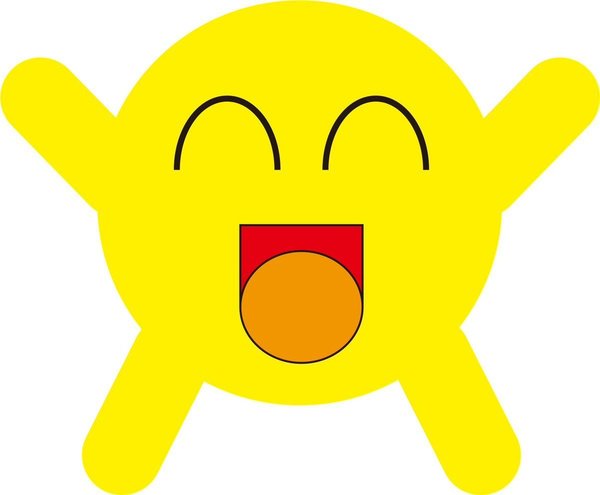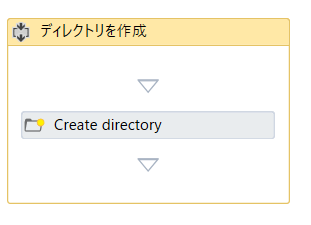UiPathでWEB収集ロボットを作るための開発ロードマップとは
下記のステップでUiPathによるWEB情報収集ロボットを作れるようになりましょう。
- UiPath学習本(無料)による入門学習
- WEB情報収集に必要なActivityの学習
- 弊社モデルのロボットのソース理解と改造
UiPath全般の学習というよりは、弊社モデルをベースにしたWEB収集ロボット開発技術に特化したロードマップです。
尚、Uipath全般を学びたい方は、UiPathが無償のAcademyを提供してます。
こんなロボットを作ることができるようになります。
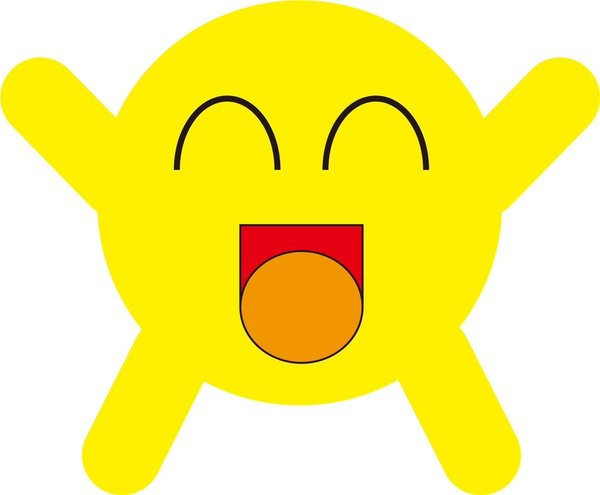
設定編
UiPathの書籍PDFを元に、開発環境を整備します。
No.000 ロードマップの全体説明(読んだら完了です)
No.100 できるUiPath(PDF書籍)のダウンロード(公式サイト)
No.110 できるUiPath(1) RPAとは
No.120 できるUiPath(2) UiPathを始めよう
「できるUiPath」参照
<注意点>ダウンロードするのは、Communityエディション です。
No.130 できるUiPath(3) UiPath Studioの画面を確認しよう
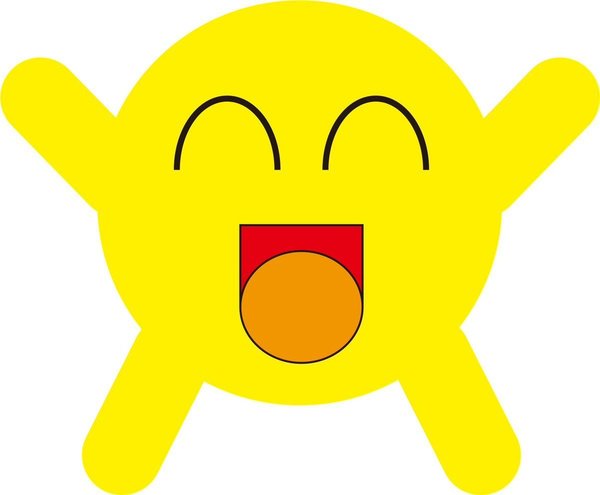
ロボットの基本編
公式書籍PDFでUiPathの基本を学びます。
No.200 できるUiPath(4) ワークフローを作るには
「できるUiPath」参照
No.210 できるUiPath(5) 操作をレコーディングしてワークフローを作るには
No.220 できるUiPath(6) レコーディングした操作を実行するには
「できるUiPath」参照
No.230 できるUiPath(7) レコーディングした操作を編集するには
No.240 できるUiPath(8) 経費入力業務を分析し、自動化してみよう
「できるUiPath」参照
No.250 できるUiPath(9) ExcelとWebアプリを自動処理するには 1
No.260 できるUiPath(10) ExcelとWebアプリを自動処理するには 2
「できるUiPath」参照
No.270 できるUiPath(11) Webページの表をメールで送信するには
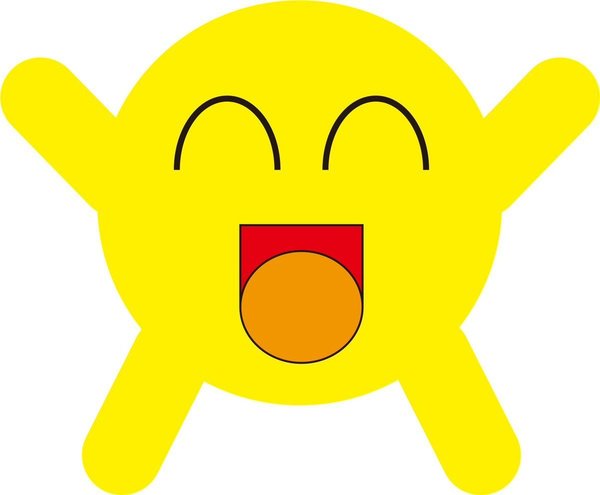
個別アクティビティ編
UiPathにはたくさんのアクティビティがあります。
ここでは、弊社モデルをベースにしたWEB情報収集ロボットを構築するために必要なアクティビティに絞って学習します。
No.300 コメント アクティビティ(Comment)
コメントを入れてみてください。コメントをいれておくことで、後から見直したときに、わかりやすくなります。

No.310 代入 アクティビティ(Assign)
No.320 Excel アプリケーションスコープ->範囲を読み込む
No.330 データテーブルを構築->データ行を追加
No.340 ディレクトリを作成
ディレクトリを作成(Create Directory)を使用して、適当な場所にディレクトリ(フォルダ)を作成してください。
No.350 ブラウザーを開く→ウィンドウを最大化
ブラウザを開く(Open Browser)の中に、ウィンドウを最大化(Maximize Window)を配置して、ブラウザを開いた後に最大化してください。
No.360 スイッチを使用した処理分岐
入力ダイアログ(input dialog)で数字を入力して、その数字をもとに、スイッチ(Switch)で処理分岐をしてください。
No.370 Word Application Scope -> Append Text
成功すると、ワードファイルに文字が書かれます。
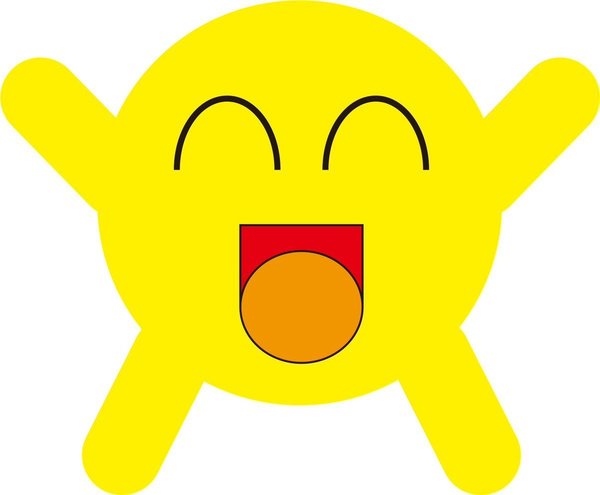
ロボットの実務編
実際に弊社が作ったWEB収集ロボットを理解し、修正し、転用して新たなロボットを作ります。
No.500 実際のWEB収集ロボットを動かしてみる。
教材ファイルは下記URLよりダウンロード可能です。
https://pan.baidu.com/s/1RJ_4vvloEdqBrkdraGWUtw
ダウンロード用のパスワードは私のツイッターアカウントまでDMでお問い合わせください。
(返事遅れたらごめんなさい)
No.510 WEB収集ロボットのソースをなんとなく理解
No.520 WEB収集対象URLを増やしてみましょう
No.530 収集結果エクセルに項目を追加
{row("S_大区分").ToString,row("S_Name").ToString,pvi_SubRecordCount.ToString,rowWeb(0).ToString,pvs_ResultFileName,pvs_ResultFileLink,pvs_UnitGetURL,pvs_ReportRemark}
No.540 ワードに貼り付ける項目の追加
No.550 別のサイトの情報を収集してみましょう